Reklame
Gnome Gnome-baserede skrivebordsmiljøer forklaret: MATE vs. Gnome Shell vs. Enhed vs. KanelLige siden Gnome gik videre med deres Gnome Shell-idé, har Linux-fællesskabet været vanvittigt for at finde et nyt skrivebordsmiljø, der passer til dem. Et flertal af brugerne brugte Gnome... Læs mere og KDE Nyd et rent, forbedret skrivebord med KDE 4.7 [Linux]Et af Linuxs mest populære desktop-miljøer, KDE, udgav deres seneste serie (version 4.7) i slutningen af juli. Denne version forbedrer arbejdet udført i tidligere udgivelser ved at tilføje nye funktioner og samtidig forbedre ydeevnen... Læs mere (eller endda Xfce XFCE: Dit lette, hurtige, fuldt udbyggede Linux-skrivebordHvad Linux angår, er tilpasning kongen. Ikke kun det, men tilpasningsmulighederne er så gode, at det kan få dit hoved til at snurre. Jeg har tidligere nævnt forskellene mellem de store skrivebordsmiljøer... Læs mere og LXDE Bruger du en gammel computer? Giv det nyt liv med LXDEDa Linux uden tvivl er det mest tilpasselige operativsystem mellem det, Windows og Mac OS X; der er masser af plads til at ændre lige hvad du vil. Korrekt tilpasning kan potentielt føre til massiv ydeevne... Læs mere ) er ikke de eneste desktop-miljøer derude for Linux. Openbox og xmonad er blot to lette vinduesadministratorer, du kan bruge i stedet for.
Begge er meget lette (ja, lettere end Xfce eller endda LXDE), hvilket er perfekt til at presse hver eneste ounce ydeevne ud af dit system, mens du muligvis øger din produktivitet.
Openbox tilbyder, i modsætning til xmonad, et traditionelt "programmer-gå-i-vinduer"-koncept - men det fjerner bestemt konceptet til det grundlæggende. Du kan installere Openbox på enhver Linux-distribution ved at søge gennem din respektive pakkehåndtering efter "openbox". Når installationen er fuldført, kan du genstarte din computer og vælge Openbox som dit skrivebordsmiljø under login.
Når du først kører Openbox, undrer du dig måske over, hvorfor intet indlæses. Du kan blive overrasket over at høre, at Openbox allerede er indlæst fuldstændigt: det er normalt at se absolut intet udover en ensfarvet baggrund.
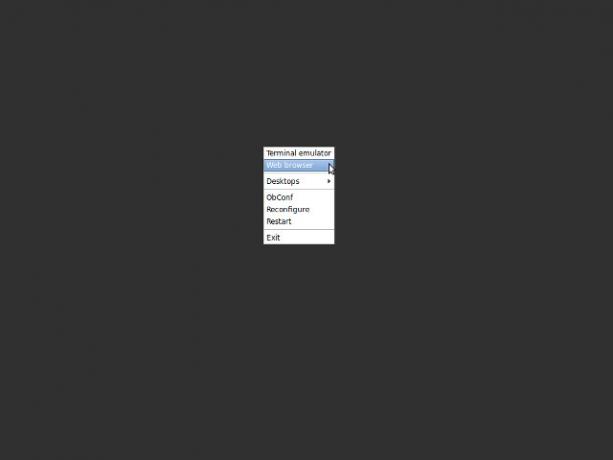
I modsætning til andre skrivebordsmiljøer "distraherer" Openbox dig ikke med et skrivebord med paneler, genveje og andre "klokker og fløjter". I stedet er al den plads udelukkende beregnet til dine kørende applikationer. Hvordan åbner du applikationer, spørger du? Du skal blot højreklikke på den nøgne baggrund, og en lille menu dukker op, som du kan navigere for at starte applikationer, som vist ovenfor.

Forventer du noget andet? Nå, lad være. Hvad angår skrivebordsmiljøfunktioner, er det her listen allerede slutter. Heldigvis er der en Openbox-indstillingsmanager, som du kan bruge til at finjustere en håndfuld elementer og adfærd, såsom margenstørrelser, musehovedadfærd, virtuelle skriveborde og mere.
Generelt er Openbox bestemt letvægts, men alligevel konfigurerbar, men det er ikke det nemmeste skrivebordsmiljø at bruge. Det er virkelig for folk, der værdsætter en stærk følelse af minimalisme og kan arbejde med det, eller dem, der har lav drevne systemer eller er paranoide over at spilde deres højdrevne systemers ressourcer på skrivebordet miljø.
Xmonad tilbyder en helt anden tilgang til skrivebordsmiljøet. I stedet for at give et vindueskoncept til at køre og administrere applikationer, "fliser" xmonad dem. Med andre ord: xmonad giver den(de) kørende applikation(er) så meget skærmplads som muligt. Det betyder, at én applikation fylder hele skærmen, to applikationer vil hver tage halvdelen af skærmen, og fire applikationer kan tage fire hjørner af skærmen. Der er ingen vinduesrammer, og xmonad vil møde applikationerne kant til kant. xmonad tilbyder også support til virtuelle desktops. Skrivebordsmiljøet skulle nemt kunne findes i din respektive pakkehåndtering ved at søge på "xmonad". Du kan derefter skifte til den ved at vælge den, mens du logger ind.
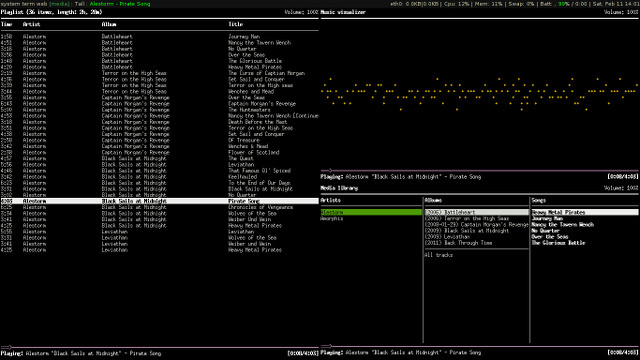
Xmonad bryder sig heller ikke så meget om museinput (selvom den understøtter det til at overholde applikationer, som live på ikke-tastaturinput, såsom GIMP), så du bruger forskellige tastaturgenveje for at kontrollere alt. Dette spænder fra handlinger som at lukke applikationer til at give forskellige mængder skærmplads til de forskellige kørende applikationer.
Alt dette inkluderer selvfølgelig kun det grundlæggende i xmonad. Med konfigurationsfiler kan du gøre en masse mere med xmonad for at give dig selv en meget tilpasset oplevelse. Dette tager ganske lang tid at perfektionere, og det involverer at dykke ned i komplekse tekstfiler, men det kan være det værd i sidste ende. YouTube-videoen ovenfor viser tydeligt det potentiale, som xmonad kan tilbyde.
Så xmonad er fantastisk på mange unikke måder, men det er heller ikke et godt valg for uerfarne brugere. Det faktum, at det er så stor en afvigelse fra det traditionelle desktop-paradigme, plus det faktum, at konfiguration af xmonad kræver nogle avanceret viden og nok komfort til at rode med tekstfiler, er nok til at forlade xmonad som et anbefalet skrivebordsmiljø til fordele. Selv er jeg ikke helt komfortabel nok til at bruge xmonad selv, men videoen, jeg indlejrede ovenfor, forbløffer mig, hver gang jeg ser den.
Konklusion
Selvom disse to skrivebordsmiljøer er ret forskellige, hvilket kommer ud som det bedre valg? Da begge er meget slanke og burde kunne bruges på selv de lavest specificerede systemer, skal vinderen være den mest tilpasselige - xmonad. Selvom du kan konfigurere dem begge til et anstændigt beløb, har du mere fleksibilitet med xmonad, hvis du har det fint med dets flisebelægningsegenskaber.
Hvilket alternativt skrivebordsmiljø bruger du? Hvad er unikt ved det? Fortæl os det i kommentarerne!
Billedkredit: Sidereal, ~ tilblivelse
Danny er senior ved University of North Texas, som nyder alle aspekter af open source-software og Linux.